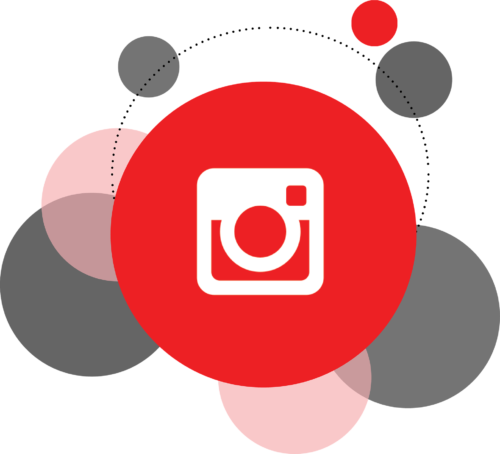皆さんはインスタグラムを使っていますか?実はインスタグラムのURLを貼り付けることができます。そこで今回はインスタグラムのURLの貼り方を見ていきます。またインスタグラムのURLが飛べない時の対処法についても見ていきます。
目次
インスタグラムで自分のアカウントのURLを確認する方法
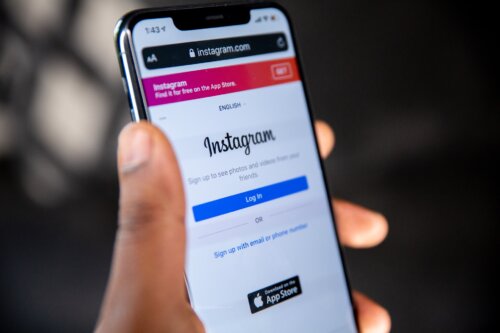
ではインスタグラムで自分のアカウントのURLを確認する方法を見ていきます。
インスタグラムで自分のアカウントのURLを確認する方法にはいくつかあるので1つ1つ見ていきましょう。
①インスタグラムのURLの末尾に自分のユーザーネームを付け足す

まずはインスタグラムのURLの末尾に自分のユーザーネームを付け足す方法です。
インスタグラムのURLの末尾に自分のユーザーネームを付け足すにはどうすればいいのでしょうか。
インスタグラムのアカウントURLは「https://www.instagram.com/◯◯◯◯◯」となっています。
〇〇の部分に自分のユーザーネームを入力しましょう。
それがあなたのインスタグラムのプロフィールリンクです。
自分のユーザーネームの確認方法

では自分のユーザーネームの確認方法を見ていきます。
自分のユーザーネームの確認方法は
- プロフィール画面を開く
- 「プロフィールを編集」をタップ
- ユーザーネームを確認する
でOK。
これで自分のユーザーネームの確認することができました。
②ブラウザ版インスタグラムでプロフィール画面URLをコピーする
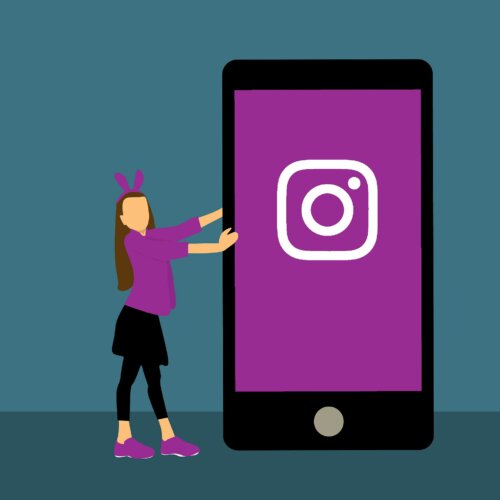
次はブラウザ版インスタグラムでプロフィール画面URLをコピーする方法です。
ブラウザ版インスタグラムでプロフィール画面URLをコピーする方法には手順があるので順に見ていきましょう。
ブラウザでインスタグラムを開きログイン

まずはブラウザでインスタグラムを開きログインします。
Web版のインスタグラムを開きましょう。
そして「ログイン」をタップし
- ユーザーネーム
- パスワード
を入力。
これでブラウザでインスタグラムを開きログインすることができました。
プロフィールページを開く
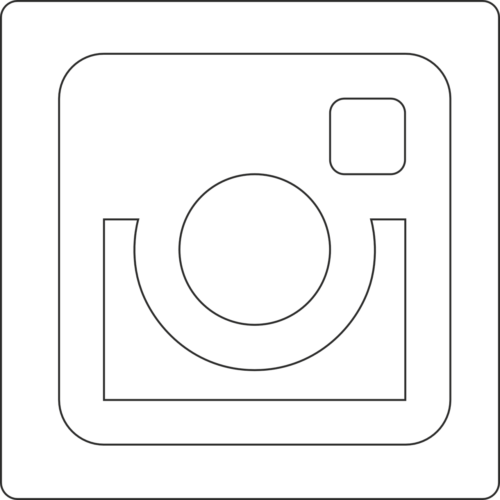
次はプロフィールページを開きましょう。
プロフィールページを開くには
- 画面右下のアイコンをタップ
- プロフィール画面を開く
でOK。
これでプロフィールページを開くことができました。
アドレスバーを選択しURLをコピー

次にアドレスバーを選択しURLをコピーしましょう。
画面上部のアドレスバーを長押しします。
そしてコピーができます。
URLの末尾に「/?hl=ja」が付いている可能性がありますが、そのままでも大丈夫です。
③別アカウントでプロフィール画面URLをコピーする

次は別アカウントでプロフィール画面URLをコピーする方法です。
別アカウントでプロフィール画面URLをコピーするには手順があるので順に見ていきましょう。
コピーしたいアカウントのページを開く

まずはコピーしたいアカウントのページを開きましょう。
プロフィール画面上部からサブアカウントを用意します。
そしてメインアカウントのページを開きましょう。
メニューを開く

次はメニューを開きましょう。
プロフィール上部のメニューアイコンをタップします。
するとメニューを開くことができます。
「プロフィールURLをコピー」を選択
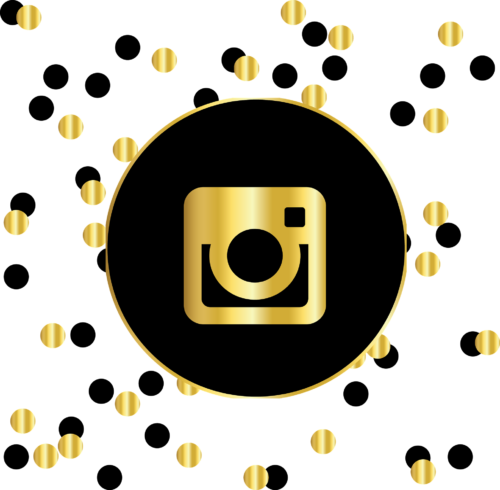
次は「プロフィールURLをコピー」を選択します。
メニューから「プロフィールURLをコピー」を選択します。
これでiOS版であれば「リンクがクリップボードにコピーされました」と表示されます。
インスタグラムでのURLの貼り方
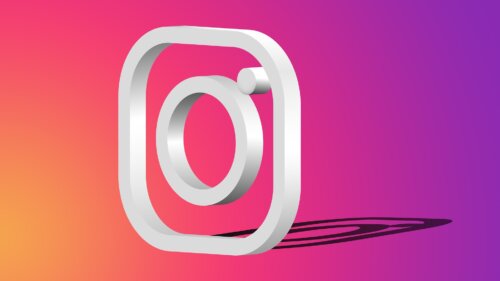
ではインスタグラムでのURLの貼り方を見ていきます。
インスタグラムでのURLの貼り方にはいくつかあるので1つ1つ見ていきましょう。
①フィード投稿
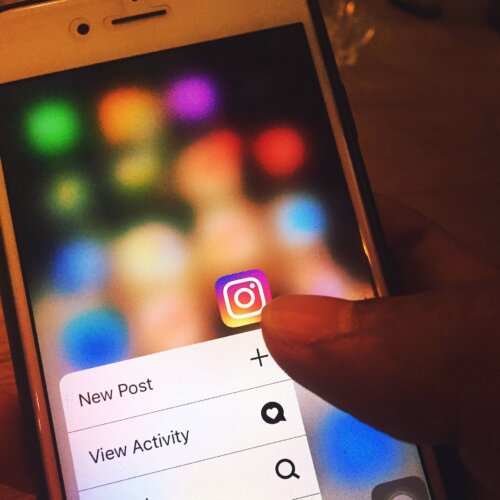
まずはフィード投稿です。
フィード投稿にはURLを投稿しても文字列が表示されるだけです。
そのためフィード投稿でのURLをタップしてもURLリンクは誘発されません。
フィード投稿にURL自体は投稿できますが、URLは発動しません。
②プロフィール